eM Client Review
4 van de 5
Capabele e-mailclient met geïntegreerd taakbeheer prijs
4 van de 5
Een beetje prijzig in vergelijking met de concurrentie makkelijk te gebruiken
5 van de 5
Uiterst eenvoudig te configureren en te gebruiken ondersteuning
4 van de 5
Uitgebreide online ondersteuning beschikbaar
Korte samenvatting
eM Client is een goed ontworpen e-mailclient die installatie en gebruik een fluitje van een cent maakt. Meerdere e-mailaccounts van verschillende providers kunnen automatisch worden geconfigureerd en kalenders en taakbeheer zijn direct naast uw inbox geïntegreerd. De Pro-versie biedt ook onbeperkte automatische vertalingen van e-mails uit een groot aantal talen van en naar uw moedertaal. Een enigszins beperkte versie van eM Client is gratis beschikbaar voor persoonlijk gebruik, maar u bent beperkt tot twee e-mailaccounts, tenzij u de Pro-versie koopt en de vertaaldienst niet beschikbaar is.
Hoewel eM Client een solide optie is om de leiding te nemen over uw inbox, heeft het niet veel extra functies waardoor het zich onderscheidt van de concurrentie. Dit is niet per se een slechte zaak; te veel afleiding in je inbox kan eerder contraproductief dan nuttig zijn. Aangezien het prijsniveau ongeveer gelijk is aan dat van andere betaalde e-mailclients, zou het u vergeven worden als u iets meer verwacht voor uw dollar.
Krijg eM Client
Wat ik leuk vind
- Uiterst gemakkelijk te gebruiken
- Aanpasbare slimme mappen
- Optie voor vertraagde verzending
- Automatische vertalingen met Pro
- Weinig extra functies
- Geen Google Reminder-integratie
eM-client
Algemene beoordeling: 4, 3 van de 5 Windows / macOS, $ 49, 95 gratis downloadsnelle navigatie
// Waarom u mij moet vertrouwen
// Aan de slag met eM Client
// Alternatieven voor eM-clients
// De redenen achter de beoordelingen
// Een laatste woord
Waarom je me moet vertrouwen
Hallo, mijn naam is Thomas Boldt, en zoals de meesten van jullie vertrouw ik elke dag op e-mail voor mijn werk en privéleven. Ik gebruik e-mail sinds het begin van de jaren 2000 veel en ik heb de desktop-e-mailclient zien opkomen en dalen en weer stijgen te midden van de eb en vloed van populaire webgebaseerde e-maildiensten. Hoewel ik niet zo dicht bij het mythische 'Ongelezen (0)' kom, vervult de gedachte om mijn inbox te openen me niet met angst - en hopelijk kan ik je ook helpen daar te komen.
Aan de slag met eM Client
Als je ervaring hebt met desktop-e-mailclients vanaf de dagen voordat webmailservices zoals Gmail populair waren, herinner je je misschien de frustraties bij het voorbereiden van alles. Het opzetten van alle vereiste IMAP / POP3- en SMTP-servers met hun eigen unieke configuratievereisten kan onder de beste omstandigheden vervelend zijn; als u meerdere e-mailaccounts had, zou dit een echte hoofdpijn kunnen worden. Ik ben blij te kunnen melden dat die tijd allang voorbij is en het opzetten van een moderne desktop-e-mailclient is een eitje.
Nadat u eM Client hebt geïnstalleerd, doorloopt u het hele installatieproces - hoewel het u vergeven zou zijn dat u het helemaal niet als een proces herkent, aangezien u alleen uw e-mailadres en wachtwoord hoeft in te voeren. Als u een populaire e-mailservice gebruikt, moet eM Client alles automatisch voor u kunnen configureren.
Tijdens het installatieproces moet u even de tijd nemen om uw favoriete interfacestijl te kiezen, wat een leuke bijkomstigheid is die meer ontwikkelaars onlangs hebben opgenomen. Misschien komt het omdat ik gewend ben om met Photoshop en andere Adobe-programma's te werken, maar ik ben dol op de donkere interfacestijl en ik vind het veel gemakkelijker voor de ogen. Je zult dit waarschijnlijk blijven zien als een groeiende trend in app-ontwerp op een aantal platforms, waarbij alle grote ontwikkelaars werken aan het opnemen van een soort 'donkere modus'-optie in hun native apps.

Ik wacht op de dag dat de 'klassieke' stijl door ontwikkelaars overal wordt uitgefaseerd, maar ik denk dat het leuk is om de optie te hebben
De volgende stap is de mogelijkheid om te importeren vanuit andere software, hoewel ik geen kans had om dit te gebruiken omdat ik in het verleden geen andere e-mailclient op deze computer gebruikte. Het identificeerde correct dat Outlook op mijn systeem was geïnstalleerd als onderdeel van mijn Microsoft Office-installatie, maar ik koos ervoor om het importproces over te slaan.
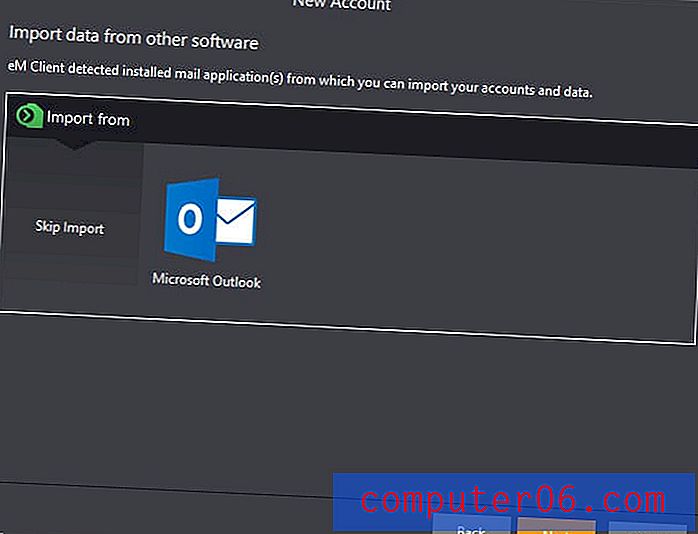
Het opzetten van een e-mailaccount moet uiterst eenvoudig zijn, ervan uitgaande dat u een van hun ondersteunde e-mailservices gebruikt. Een lijst met grote zakelijke services is hier beschikbaar op hun website, maar er zijn veel andere vooraf geconfigureerde accountopties die gemakkelijk kunnen worden afgehandeld door de automatische instellingsmodus van eM Client.
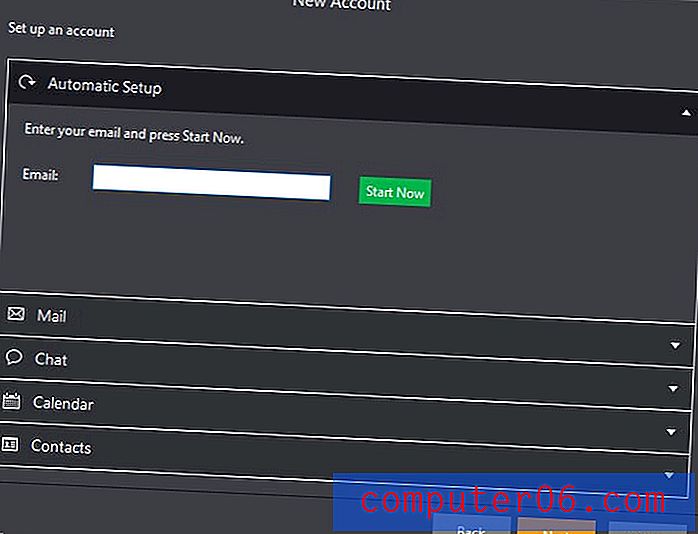
Ik heb twee afzonderlijke accounts aangemeld, één Gmail-account en één gehost via mijn GoDaddy-serveraccount, en beide werkten vrij soepel zonder geknoei met instellingen. De enige uitzondering was dat eM Client ervan uitging dat ik een kalender had gekoppeld aan mijn GoDaddy-e-mailaccount en een foutmelding terugstuurde toen bleek dat er geen CalDAV-service was ingesteld.
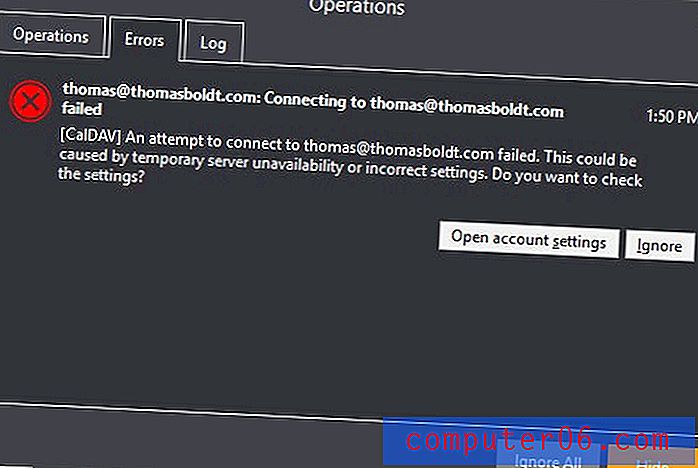
Het is echter een vrij gemakkelijke oplossing: door simpelweg op de knop 'Accountinstellingen openen' te klikken en het vakje 'CalDAV' uit te vinken, voorkomt eM Client dat het probeert te controleren, en al het andere verliep soepel. Ik heb gewoon nooit de moeite genomen om zelfs maar mijn GoDaddy-agendasysteem in te stellen, maar als je er een gebruikt, mag je deze fout niet tegenkomen en moet deze net zo gemakkelijk worden ingesteld als je inbox.
Het opzetten van een Gmail-account is ongeveer net zo eenvoudig, gebruikmakend van het bekende externe inlogsysteem dat wordt gebruikt door elke website van derden waarmee u kunt inloggen met uw Google-account. Je moet toestemming geven aan eM Client om je e-mails / contacten / evenementen te lezen, wijzigen en verwijderen, maar dat is natuurlijk allemaal nodig om het goed te laten werken.
Lezen en werken met uw Postvak IN
Een van de belangrijkste tools voor het beheren van uw e-mailcorrespondentie is de mogelijkheid om e-mails op prioriteit te sorteren. Er zijn een aantal e-mails die ik graag in mijn account heb opgeslagen, zoals rekeningen en bestelbonnen, die ik meestal ongelezen laat omdat ze een hulpmiddel zijn voor de toekomst als ik ze nodig heb en ik wil niet dat ze rommelig worden in mijn normale werkende inbox.
Als u uw webmailaccount al met mappen heeft geconfigureerd, worden ze geïmporteerd en beschikbaar in eM Client, maar u kunt hun filterinstellingen niet wijzigen zonder uw daadwerkelijke webmailaccount in uw browser te bezoeken. Het is echter mogelijk om regels in te stellen waarmee u op precies dezelfde manier kunt filteren binnen eM Client.
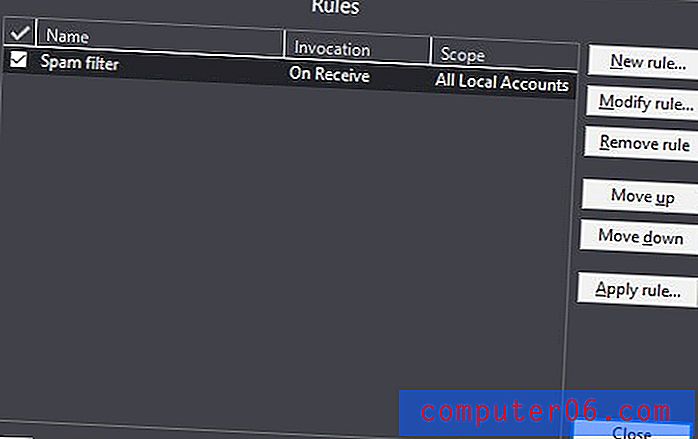
Met deze regels kunt u alle berichten binnen een specifiek account in bepaalde mappen filteren, zodat u bepaalde berichten een prioriteit kunt geven of een lagere prioriteit kunt geven op basis van wie ze zijn, de woorden die ze bevatten of bijna elke andere combinatie van factoren die u zich kunt voorstellen.
Hoe essentieel deze filters ook zijn, het kan een beetje vervelend zijn om ze voor meerdere accounts te beheren. Slimme mappen werken op een vergelijkbare manier als filters, zodat u uw e-mails kunt sorteren op basis van een reeks aanpasbare zoekopdrachten, behalve dat ze van toepassing zijn op alle berichten die u van al uw accounts ontvangt. Ze verplaatsen uw berichten niet echt naar afzonderlijke mappen, maar werken meer als een zoekopdracht die constant wordt uitgevoerd (en om een of andere reden verwijst het dialoogvenster dat wordt gebruikt om ze te maken ernaar te verwijzen als zoekmappen in plaats van slimme mappen.
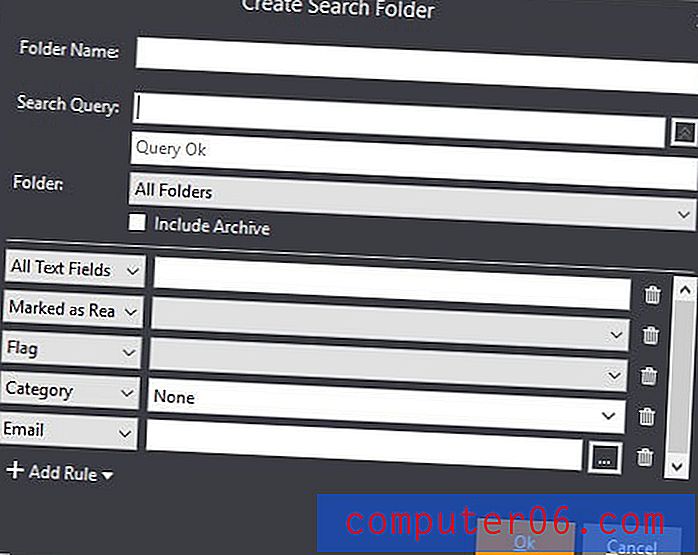
U kunt zoveel regels toevoegen als u maar wilt, zodat u een uiterst fijne mate van controle heeft over welke e-mails daar verschijnen.
Aan de uitgaande kant biedt eM Client een aantal handige functies om uw workflow te vereenvoudigen. Als je meerdere e-mailadressen hebt ingesteld, kun je snel wijzigen van welk account je verzendt met een handige vervolgkeuzelijst, zelfs als je al klaar bent met schrijven.
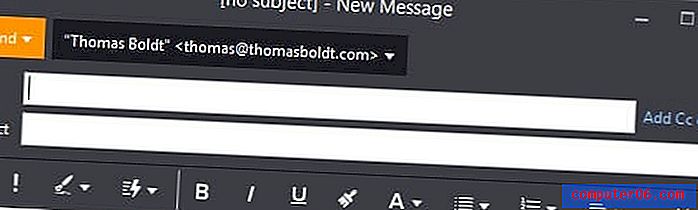
Met distributielijsten kunt u groepen contacten maken, zodat u nooit meer vergeet Bob van Sales of de schoonfamilie in uw e-mailthreads op te nemen (soms kan georganiseerd zijn nadelen hebben ;-).
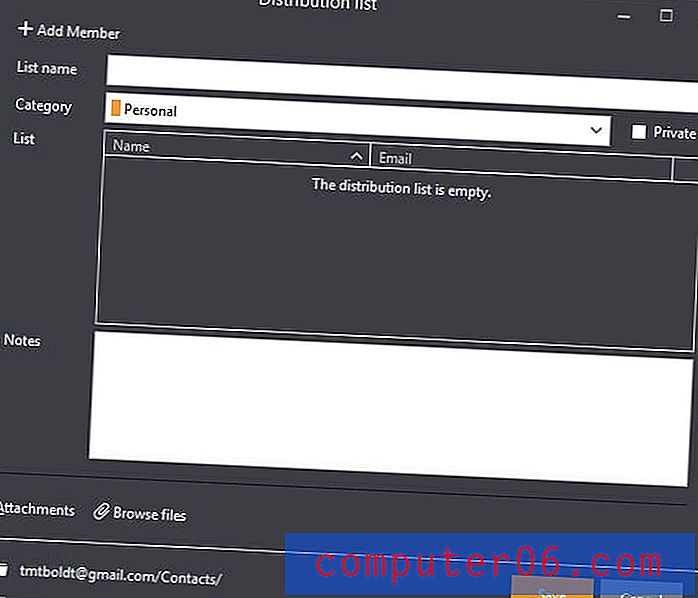
Een van mijn persoonlijke favoriete functies van eM Client is de functie 'Uitgesteld verzenden'. Het is helemaal niet complex, maar het kan in een aantal verschillende situaties buitengewoon handig zijn, vooral in combinatie met distributielijsten. Selecteer eenvoudig de pijl naast de knop 'Verzenden' in de e-mail die u zojuist hebt geschreven en geef een tijd en datum op waarop de e-mail moet worden verzonden.
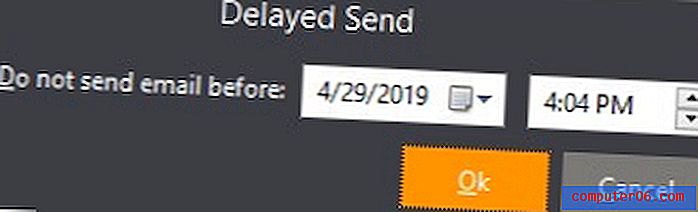
Last but not least, ik waardeer het echt dat eM Client standaard geen afbeeldingen in e-mails weergeeft. De meeste afbeeldingen in marketing-e-mails zijn eenvoudig gekoppeld aan op de server van de afzender, in plaats van ingebed in het bericht.
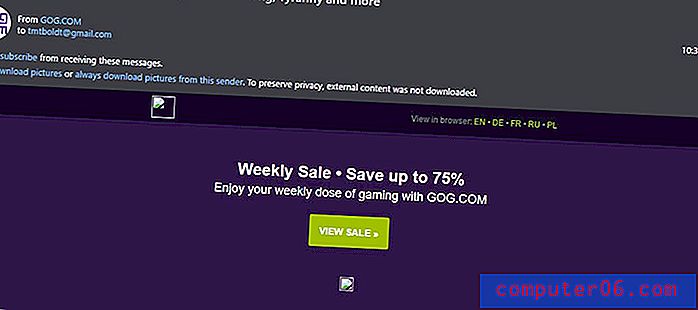
Hoewel GOG.com volkomen onschadelijk is (en eigenlijk een geweldige plek voor pc-gamingdeals), wil ik misschien niet dat ze weten dat ik hun e-mail heb geopend.
Voor degenen onder u die niet op de hoogte zijn van uw cyberbeveiliging of uw marketinganalyses, zelfs de simpele handeling van het openen van een e-mail kan de afzender veel informatie over u verschaffen, alleen op basis van de ophaalverzoeken die worden gebruikt om de afbeeldingen in uw e-mails. Hoewel degenen onder u die gewend zijn aan Gmail waarschijnlijk gewend zijn aan de meesterlijke kracht van het Google-spamfilter om te beslissen wat veilig is om weer te geven, heeft niet elke server hetzelfde niveau van discretie, dus het uitschakelen van de beeldweergave tenzij u een afzender verifieert als veilig is een geweldig beleid.
Taken en agenda's
Over het algemeen zijn de functies en taken van eM Client net zo eenvoudig en effectief als de rest van het programma. Ze doen precies wat er op het blik staat, maar niet veel meer - en in één geval iets minder. Het is misschien gewoon een eigenaardigheid van hoe ik mijn Google-agenda gebruik, maar ik heb de neiging om gebeurtenissen op te nemen met de functie Herinneringen in plaats van met de functie Taken. In de apps van Google maakt dit niet echt uit, omdat er een specifieke agenda is gemaakt om Herinneringen weer te geven, en het speelt netjes met de Google Agenda-app, net als elke andere agenda.
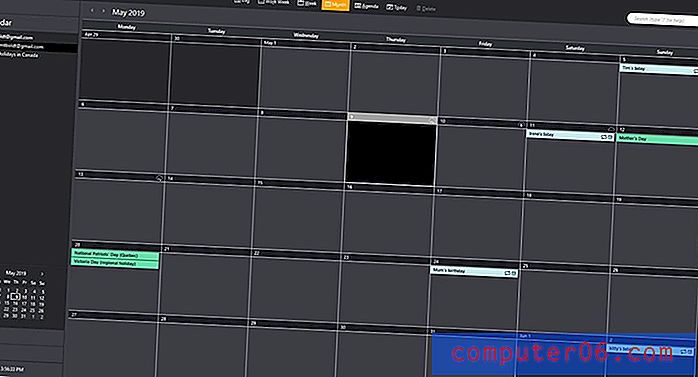
De interface is eenvoudig ingedeeld, in dezelfde stijl als de rest van het programma - maar spaarzaam, omdat mijn herinneringenkalender niet wordt weergegeven (hoewel ik in dit geval graag de inhoud niet online aan het grote publiek wil laten zien) !)
Wat ik ook probeerde, ik kon eM Client er niet toe brengen mijn herinneringenkalender weer te geven of zelfs maar het bestaan ervan te erkennen. Ik dacht dat het misschien in het Taken-paneel zou verschijnen, maar daar was ook geen geluk. Dit was een probleem waar ik ook geen ondersteuningsinformatie over vond, wat teleurstellend was omdat de ondersteuning over het algemeen redelijk goed is.
Afgezien van dit ene vreemde probleem, is er niet echt veel te zeggen over de functies Agenda en Taken. Ik wil niet dat je denkt dat dit betekent dat het geen goede tools zijn - omdat ze dat wel zijn. Een schone interface met aanpasbare weergaven is geweldig om door de rommel te snijden, maar helaas betekent dit dat het enige grote verkoopargument de mogelijkheid is om uw agenda's en taken van meerdere accounts te halen. Hoewel dat een zeer nuttige functie is voor meerdere e-mailinboxen, is het merkbaar minder nuttig voor de meeste mensen die al een enkel account gebruiken voor hun agenda en taakbeheer. Ik heb persoonlijk genoeg moeite om mijn agenda met één account bij te houden, laat staan het idee om het over meerdere accounts te verdelen!
eM Client alternatieven
eM Client biedt een handige grafiek die laat zien hoe het zich verhoudt tot de concurrentie. Onthoud alleen dat het is geschreven om het eruit te laten zien als de beste optie, en wijst dus niet op de dingen die anderen kunnen doen die het niet kan.
Mailbird (alleen Windows, $ 24 per jaar of $ 79 eenmalige aankoop)
Mailbird is absoluut een van de betere e-mailclients die momenteel beschikbaar is (naar mijn mening), en het slaagt erin om de schone interface van eM Client te voorzien van een aantal nuttige add-ons die zijn ontworpen om u efficiënter te maken. De functie van de snelheidslezer is bijzonder interessant, evenals het bereik van beschikbare integraties met sociale media en cloudopslag zoals Dropbox. Er is een gratis versie beschikbaar voor persoonlijk gebruik, maar je krijgt niet de meeste geavanceerde functies die het interessant maken, en je bent beperkt in het aantal accounts dat je kunt toevoegen. Je kunt onze volledige recensie van Mailbird hier lezen of mijn directe vergelijking van functies tussen Mailbird en eM Client hier.
Postbox (Mac & Windows, $ 40)
Postbox is een andere uitstekende client, met een overzichtelijke interface met een aantal geweldige functies voor ervaren gebruikers. Met Quick Post kunt u onmiddellijk inhoud verzenden naar een groot aantal services, van Evernote tot Google Drive tot Instagram. Als efficiëntie uw grootste liefde is, kunt u zelfs vanuit het programma bijhouden hoelang u aan e-mail besteedt.
Als u een gebruiker met veel computers bent, zult u blij zijn te weten dat Postbox-licenties per gebruiker en niet per apparaat, dus u kunt het gerust op zoveel computers installeren als u nodig heeft, inclusief een combinatie van Macs en Windows-pc's.
Microsoft Outlook (Mac & Windows - $ 129, 99)
Outlook neemt een unieke plaats in deze lijst in, omdat het geen programma is dat ik ooit actief zou aanbevelen aan een gebruiker die het niet absoluut nodig had. Het heeft een enorme lijst met functies, maar dat maakt het ook waanzinnig ingewikkeld buiten de behoeften van de meeste thuis- en kleine zakelijke gebruikers.
Als u niet wordt gedwongen Outlook te gebruiken op basis van de vereisten van uw bedrijf voor bedrijfsoplossingen, is het over het algemeen het beste om er afstand van te houden ten gunste van een van de meer gebruiksvriendelijke varianten. Als dat zo is, heeft uw bedrijf waarschijnlijk een IT-afdeling die ervoor zorgt dat alles goed voor u werkt. Hoewel ik denk dat het geweldig is om zoveel functies te hebben, wat heeft het voor zin als 95% van hen gewoon de interface rommelig maken en helemaal niet wennen?
Mozilla Thunderbird (Mac, Windows & Linux - gratis en open source)
Thunderbird is sinds 2003 beschikbaar voor e-mail en ik herinner me dat ik best opgewonden was toen het voor het eerst uitkwam; het idee van gratis kwaliteitssoftware was in die tijd nog vrij nieuw (* wave cane *). Het heeft sindsdien een lange weg afgelegd, met meer dan 60 uitgebrachte versies, en het wordt nog steeds actief ontwikkeld. Het biedt veel geweldige functionaliteit, vergelijkbaar met het meeste van wat eM Client kan doen: inboxen combineren, agenda's en taken beheren en integreren met een reeks populaire services.
Helaas valt Thunderbird ten prooi aan hetzelfde probleem dat veel open source-software treft: de gebruikersinterface. Het ziet er nog steeds uit alsof het ongeveer 10 jaar verouderd is, rommelig en onaantrekkelijk. Er zijn door de gebruiker gemaakte thema's beschikbaar, maar over het algemeen zijn die erger. Maar als je de tijd neemt om je eraan aan te passen, zul je merken dat het alle functionaliteit biedt die je zou verwachten voor een prijs die je gewoon niet kunt tegenspreken.
U kunt ook onze gedetailleerde beoordelingen lezen van de beste e-mailclients voor Windows en Mac.
De redenen achter de beoordelingen
Effectiviteit: 4/5
eM Client is een perfect effectieve e-mail-, taak- en agendabeheerder, maar het doet niet echt veel dat verder gaat dan de basisminima die u van een e-mailclient zou verwachten. Het is heel eenvoudig in te stellen, u kunt uw e-mails gemakkelijk filteren en sorteren en het integreert goed met een breed scala aan diensten. Het grootste unieke verkoopargument is alleen beschikbaar in de Pro-versie, die onbeperkte automatische vertalingen van inkomende en uitgaande e-mails biedt.
Prijs: 4/5
eM Client is ongeveer in het midden van de concurrentie geprijsd en in vergelijking met Outlook is het een echt koopje. U bent echter beperkt tot één apparaat, hoewel er meerdere apparaatlicenties beschikbaar zijn tegen iets lagere kosten. Dit is prima als je maar één computer gebruikt, maar een deel van de concurrentie is op dezelfde manier geprijsd per gebruiker, waardoor je onbeperkte apparaten hebt met een aantal extra geavanceerde functies die niet te vinden zijn in eM Client.
Gebruiksgemak: 5/5
eM Client is extreem eenvoudig te configureren en te gebruiken, en dit was veruit mijn favoriete onderdeel van het programma. Als u zich niet op uw gemak voelt (of geen tijd wilt verspillen) aan het configureren van serveradressen en poorten, hoeft u zich geen zorgen te maken, aangezien de eerste installatie voor de meeste e-mailproviders volledig automatisch is. De rest van de gebruikersinterface is ook buitengewoon duidelijk ingedeeld, hoewel dit gedeeltelijk komt omdat het programma zich richt op de basis, en er zijn niet veel extra functies om de zaken te vervelen of de gebruikerservaring te belemmeren.
Ondersteuning: 4/5
Over het algemeen heeft eM Client goede online ondersteuning beschikbaar, hoewel sommige van de meer diepgaande inhoud misschien een beetje verouderd is (of in één geval wees de link vanuit het programma naar een 404-pagina. Het enige gebied dat het lijkt niet bereid om te bespreken of er negatieve resultaten over het programma zijn. Toen ik mijn Google Agenda-probleem probeerde op te lossen, merkte ik eerder dat ik niet toegaf dat ze de functie Herinneringen niet ondersteunden, maar het werd helemaal niet besproken.
Een laatste woord
Als u op zoek bent naar een duidelijk ontworpen e-mailclient met goede ondersteuning voor een reeks e-mail / agenda / taakservices, is eM Client een geweldige optie. Het richt zich op de basis en doet het goed - verwacht gewoon niets bijzonders en je zult gelukkig zijn. Als u een ervaren gebruiker bent die op zoek is naar iets dat meer in staat is, zijn er andere opties die u misschien wilt verkennen.
Krijg eM Client
5/5 (1 beoordeling)


